こんにちは。たいら(@tairaengineer2)です。
転職を繰り返し現在4社経験している、10年目エンジニアです。
この記事では、 PHPのフレームワークの1つのLaravelでルートの確認ができるartisan route:listコマンドについて丁寧に解説します。
前提条件:実行環境について
実行環境は以下の通りです。
| OS | Windows10 |
|---|---|
| Laravelのバージョン | 8.10.0 |
この記事では
C:\Laravel\LaravelSample
にプロジェクトを作っています。
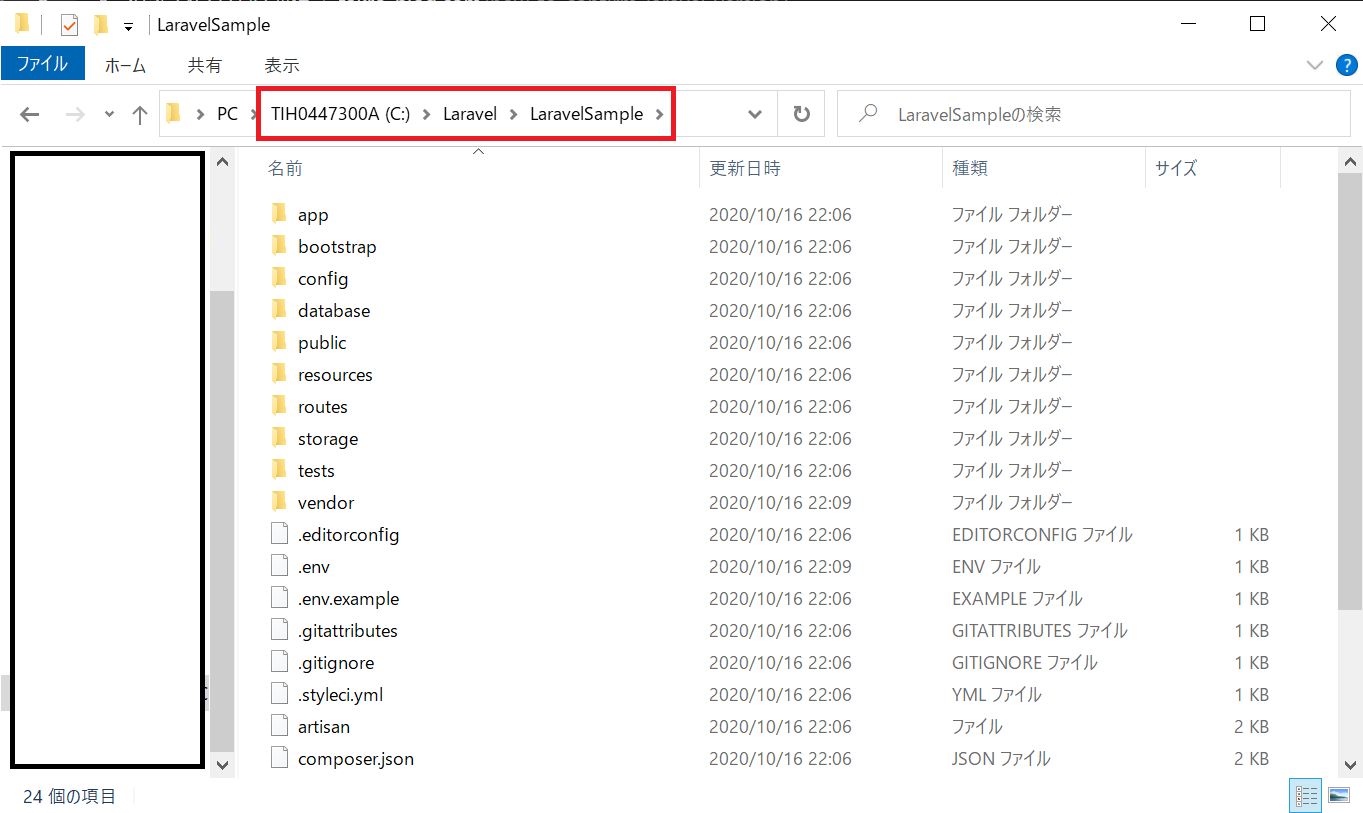
Laravelでルートを確認するコマンドを解説
Laravelでルートを確認するコマンドを解説します。
コマンドプロンプトを開きプロジェクトがある場所まで移動させます。
- コマンドプロンプトを開き、cdコマンドで移動
- エクスプローラーからコマンドプロンプトを起動
のどちらかで移動させてください。
エクスプローラーからコマンドプロンプトを起動するやり方は、下記の記事をご参考ください。
このコマンドをたたくと、
- api.php
- web.php
の2ファイルに記載されているルートを取得して一覧として表示できるので、中身を確認します。
api.phpは下記のようにルートが設定されています。
|
1 2 3 4 5 6 7 8 9 |
<?php use Illuminate\Http\Request; use Illuminate\Support\Facades\Route; Route::middleware('auth:api')->get('/user', function (Request $request) { return $request->user(); }); |
api.phpには
- /api/user
の1つが設定されていることを確認できました!
web.phpは下記のようにルートが設定されています。
|
1 2 3 4 5 6 7 8 9 10 |
<?php use Illuminate\Support\Facades\Route; use App\Http\Controllers\SampleController; Route::get('/sample', function () { return view('sample'); }); Route::get('/sampletransition', [SampleController::class, 'showPage']); |
web.phpには
- /sample
- /sampletransition
の2つが設定されていることを確認できました!
では、ルートを確認します。
ルートを確認するためのコマンドは、
|
1 |
php artisan route:list |
です。
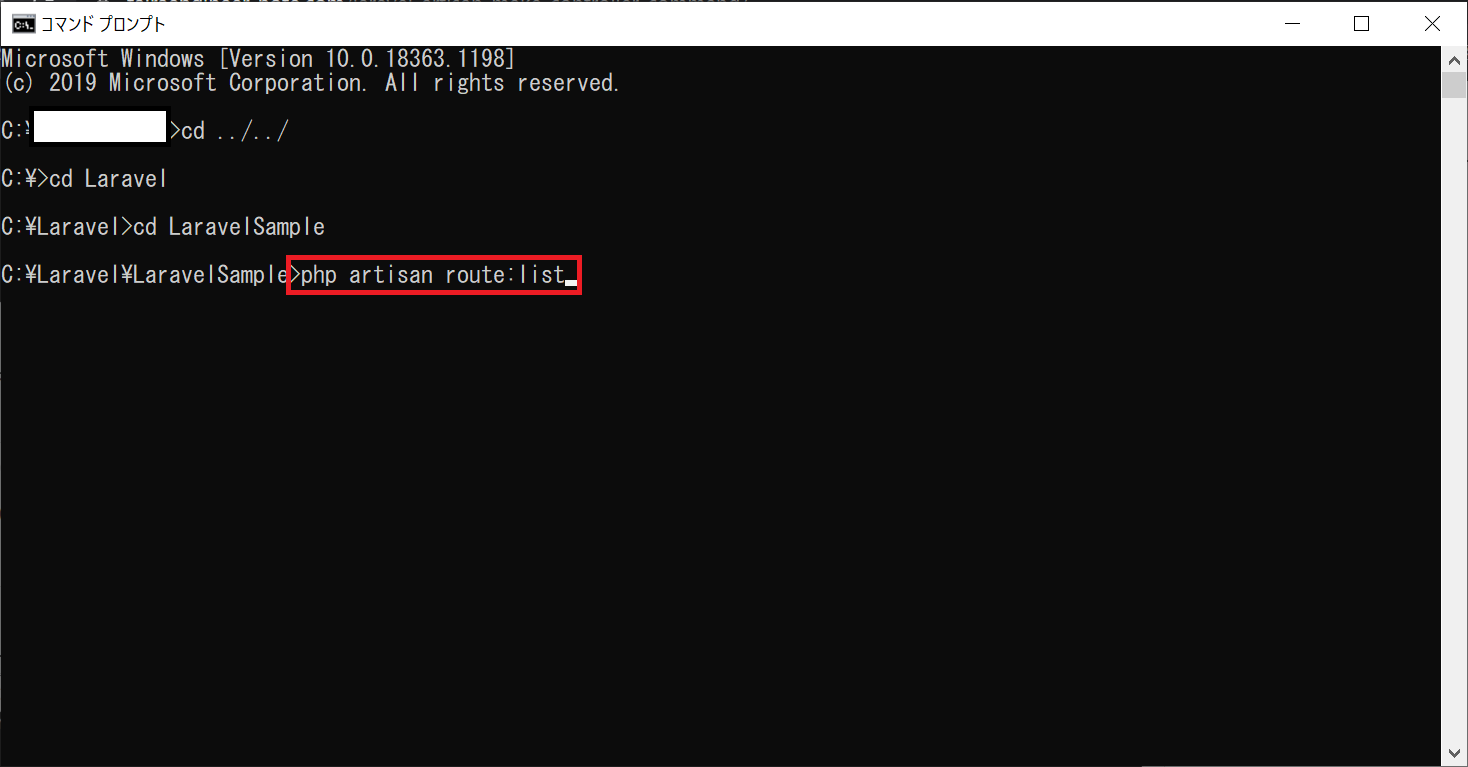
コマンドをたたくと、下記のようなルートの一覧表が表示されます!
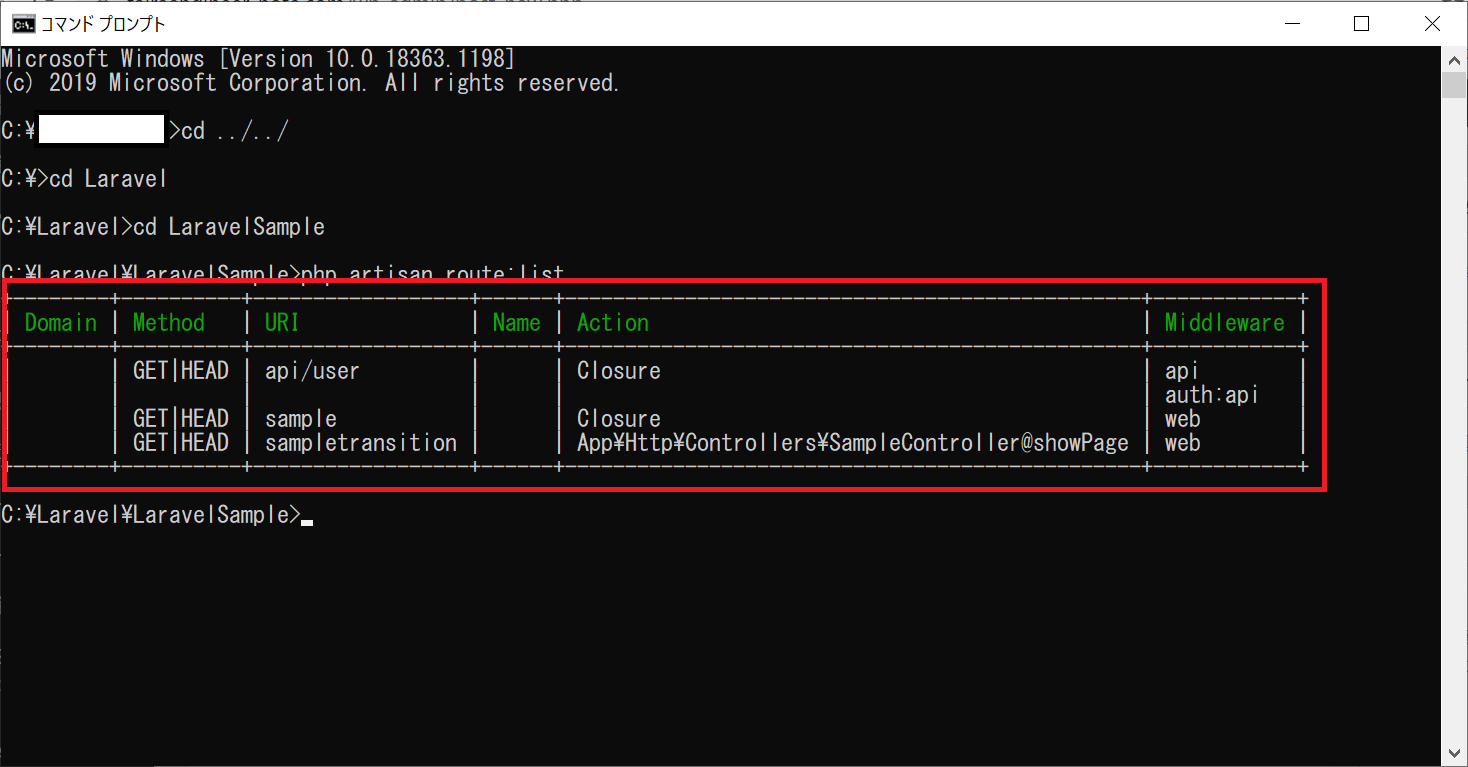
一覧表で補足の説明です。
【Action】の列で【Closure】となっているものがあります。
これはルートに直接アクションを設定しているからです。
もし、【Closure】と記載されていたら、コントローラーではなくルートを確認してみましょう!
まとめ:Laravelでルートを確認してみよう
以上がLaravelでルートを確認できるartisan route:listコマンドの解説でした!
あなたのご参考になったのなら、とても嬉しいです(*´▽`*)
ではでは~(・ω・)ノシ

コメント